Corrigir o brilho que não funciona: como forçar a alteração do brilho no Windows
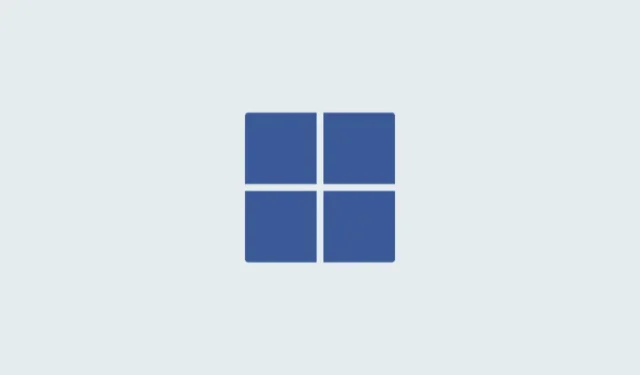
O Windows usa muitas otimizações e recursos para garantir que seu laptop use o mínimo de energia quando desconectado da tomada. Isso ajuda a estender a tela do seu laptop no tempo, sem comprometer ao máximo o desempenho. No entanto, você deve ter notado que a tela do seu laptop escurece sempre que o modo de economia de bateria é ativado no seu PC, seja automática ou manualmente. Agora ele pode permitir que você altere o brilho também.
Embora isso possa ajudar a economizar energia e estender a tela do seu laptop no tempo, pode dificultar a visualização da tela em certos casos. Se você achar isso irritante, poderá facilmente desativar essa configuração. Vamos dar uma olhada em como você pode desabilitar isso em seu PC com Windows 11.
Corrigir problema de brilho que não funciona: como desativar o escurecimento automático da tela quando o PC está com pouca bateria
Se você estiver enfrentando problemas de tela escura ou brilho quando o seu PC estiver com pouca bateria e com a economia de bateria ativada, isso se deve à forma como o Windows 11 foi projetado para gerenciar a vida útil da bateria do seu dispositivo. Você pode desativar esse recurso para melhor legibilidade e visibilidade ao custo do uso extra de energia. Siga o guia abaixo para ajudá-lo no processo.
- Pressione
Windows + ie clique em Power & bateria. - Clique e expanda Economia de bateria.
- Agora desative a opção Diminuir o brilho da tela ao usar a economia de bateria.
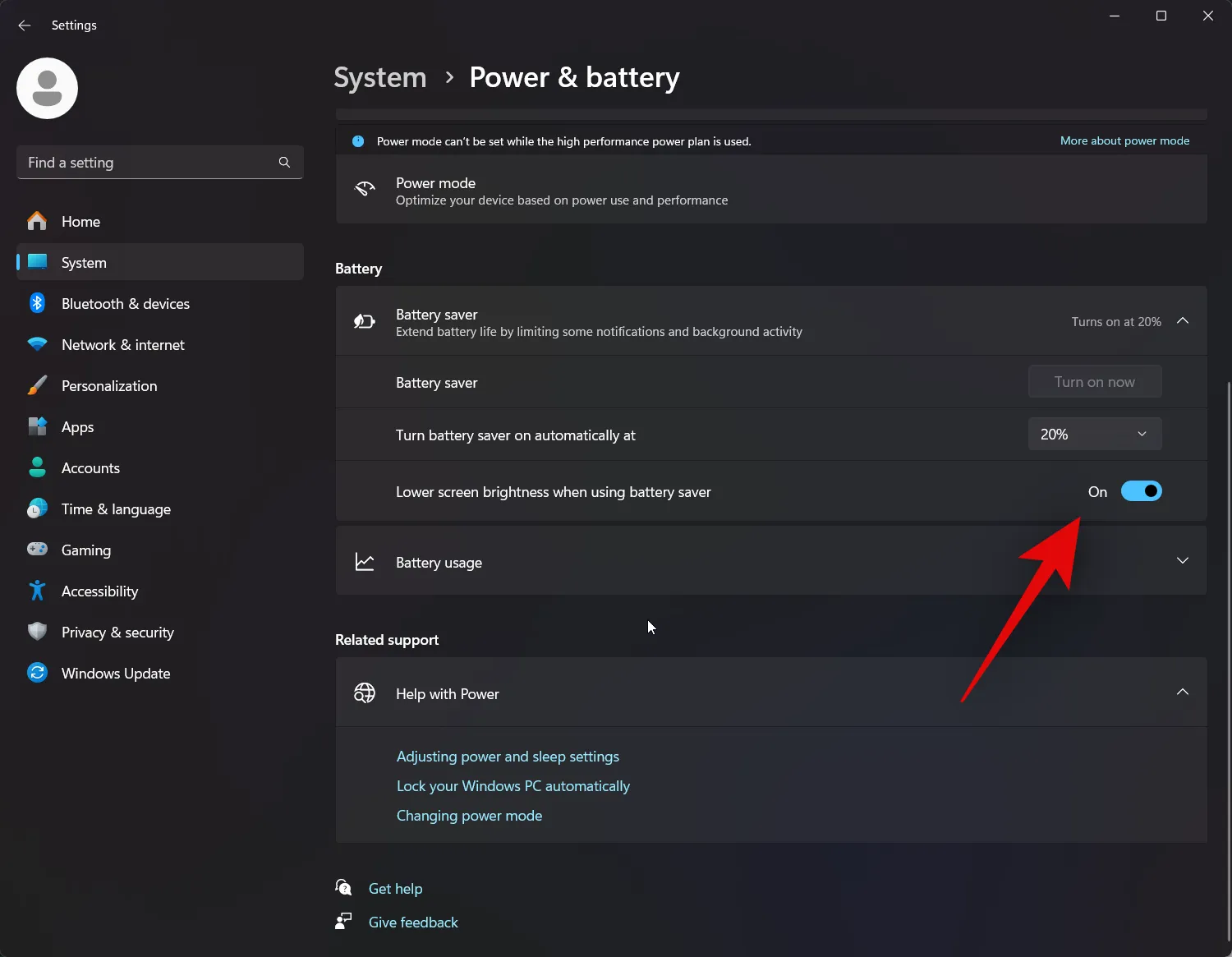
E é isso! O brilho da tela não será mais reduzido ao usar o dispositivo com economia de bateria.
Controle você mesmo o brilho: como desligar o brilho adaptável em seu PC
Você também pode desligar o brilho adaptável, que usa o sensor de proximidade do seu PC para alterar o brilho da tela dependendo da luz ambiente atual. Isso também pode fazer com que a tela escureça aleatoriamente caso o sensor de proximidade esteja enfrentando problemas ou uma fonte de luz esteja apontada diretamente para ele. Veja como você pode desativar o brilho adaptável em seu PC.
- Pressione
Windows + ie clique em Exibir. - Agora expanda Brilho clicando na seta ao lado dele.
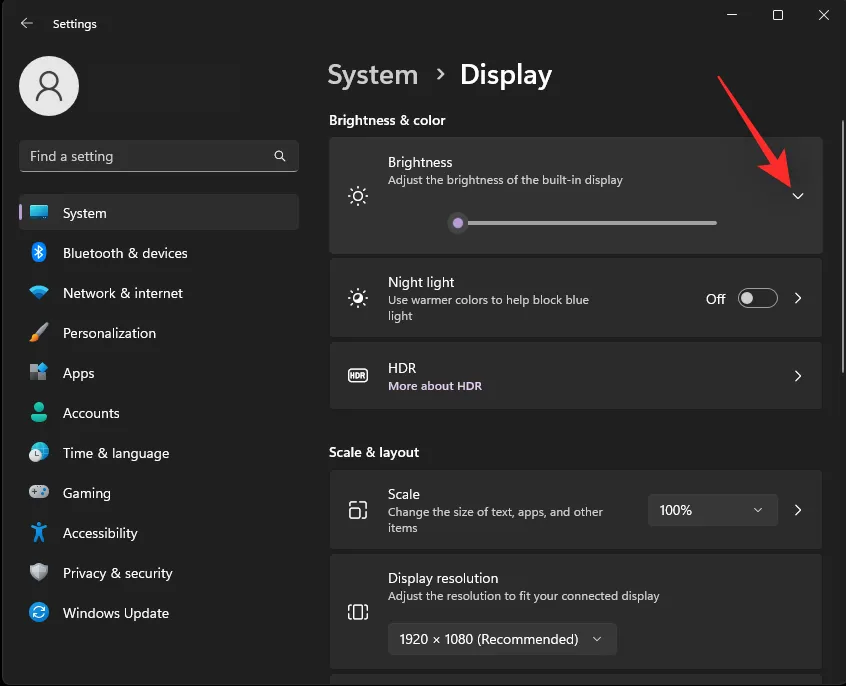
- Desmarque a caixa Alterar o brilho automaticamente quando a iluminação muda.
E é isso! Agora você terá desativado o brilho adaptável para o seu PC.



Deixe um comentário